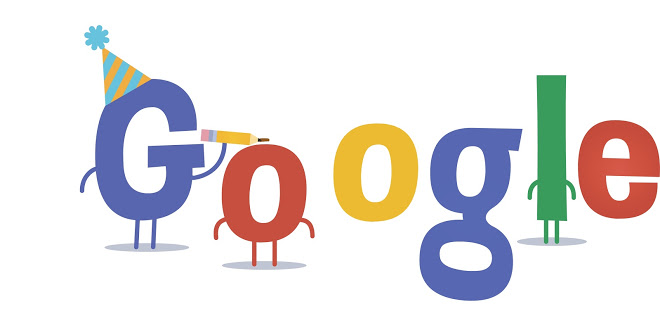اضافه کردن خدمات Google به سایت
در این مطلب قصد داریم به نحوه اضافه کردن خدمات google به سایت شما صحبت کنیم.
مطلب مرتبط:Google Authenticator برای وردپرس | امنیت وب سایت
به دست آوردن سایت جدید خود توسط موتورهای جستجوی پیشرو در اینترنت، چیزی است که احتمالا شما مایل به انجام آن هستید تا بتوانید به آسانی آن را پیدا کنید. اگر چه فرایند خریدن وب سایت شما توسط Googlebots و افزودن آن به Google Index ممکن است خیلی طول بکشد، ما در این مقاله چند نکته را در مورد اینکه سایت شما در کوتاه ترین زمان ممکن توسط Google نمایش داده شود به شما آموزش می دهیم. پس با ما همراه باشید. قبل از شروع، بیایید سعی کنیم آنچه را که در مورد Google Crawler می دانیم، ببینیم و دقیقا روند پردازش نمایه سازی توسط آن را درک کنیم. بررسی کننده ی Google یک ربات وب است که شامل چندین رایانه برای درخواست نمایش صفحات وب در موتور جستجوی گوگل در سراسر جهان است تا آنها را به Google Indexer اضافه کند. وقتی Googlebot یک صفحه را حذف می کند، تمام لینکهایی که در صفحه ظاهر می شوند را پاک می کند و آنها را برای بررسی کننده ی بعدی اضافه می کند. Googlebot تقریبا با هیچگونه اسپمی روبرو نیست زیرا از یک تکنیک بازرسی منحصر به فرد استفاده میکند که امکان بررسی اسپم بودن یا نبودن صفحه ی درخواستی را برای کارشناسان فراهم می سازد. در حالی که جمع آوری لینک ها از هر صفحه پاک شده در حال انجام است، Googlebot می تواند به سرعت یک لیست از لینک هایی را که بخش وسیعی از اینترنت را پوشش می دهند، ایجاد کند. برای درک بهتر چگونگی کار Google Search، توصیه میکنیم که علاوه بر این متن، این ویدیو را نیز بررسی کنید.
چگونه گوگل وب سایت شما را کشف کند؟
1. یک نقشه سایت ایجاد کنید
اولین چیزی که باید انجام شود ایجاد یک نقشه سایت است. نقشه سایت یک فایل است که در آن شما می توانید تمام صفحات سایت خود را برای کمک به ردیابی سریع و هوشمندانه Googlebots مشخص کنید. شما می توانید نقشه سایت با استفاده از ابزارهای مختلف آنلاین تولید کنید. اطلاعات بیشتر در مورد اصول کار خود و نحوه ایجاد یک نقشه سایت با استفاده از ابزارهای شخص ثالث را می توانید در این مقاله بیابید.
2. وب سایت خود را در Google Webmaster Tools ثبت کنید.
هنگامی که یک نقشه سایت دارید، ممکن است این که آن را به Google Webmaster Tools ارسال کنید تا Google بتواند ساختار سایت شما را بداند و روند بررسی کننده را سریعتر کند ایده خوبی باشد. برای شروع، لینک را باز کنید و با اعتبار حساب Google خود وارد شوید. پس از آماده شدن، روی دکمه افزودن یک سایت کلیک کنید تا سایت خود را به Google Webmaster Tools ارسال کنید:
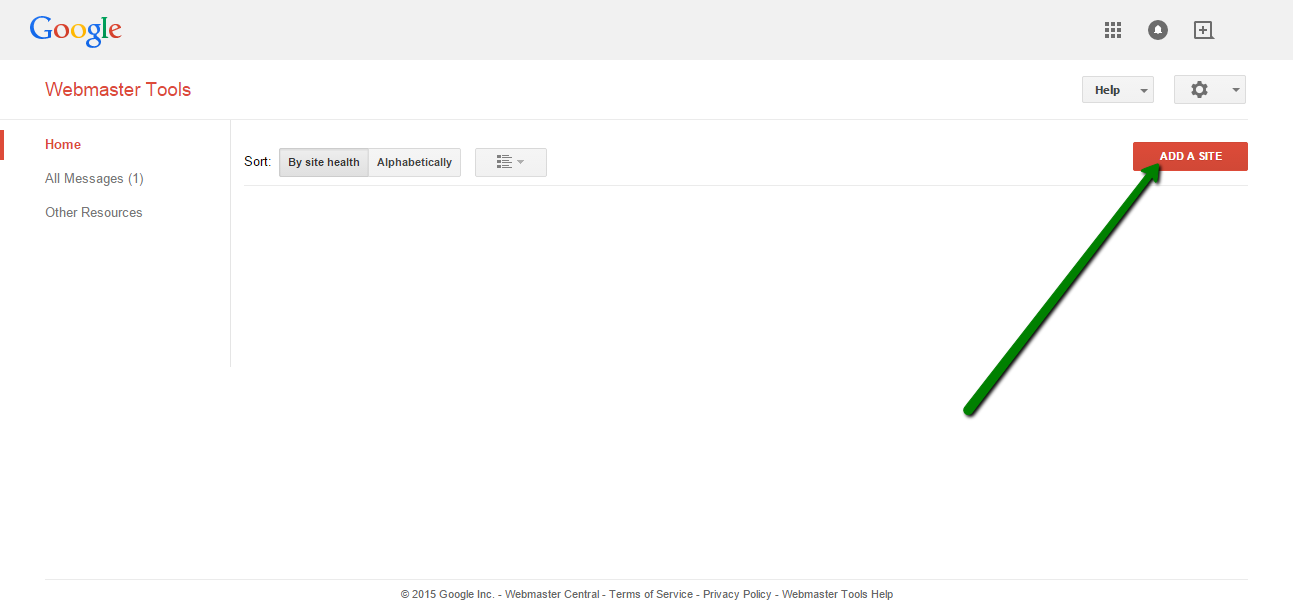
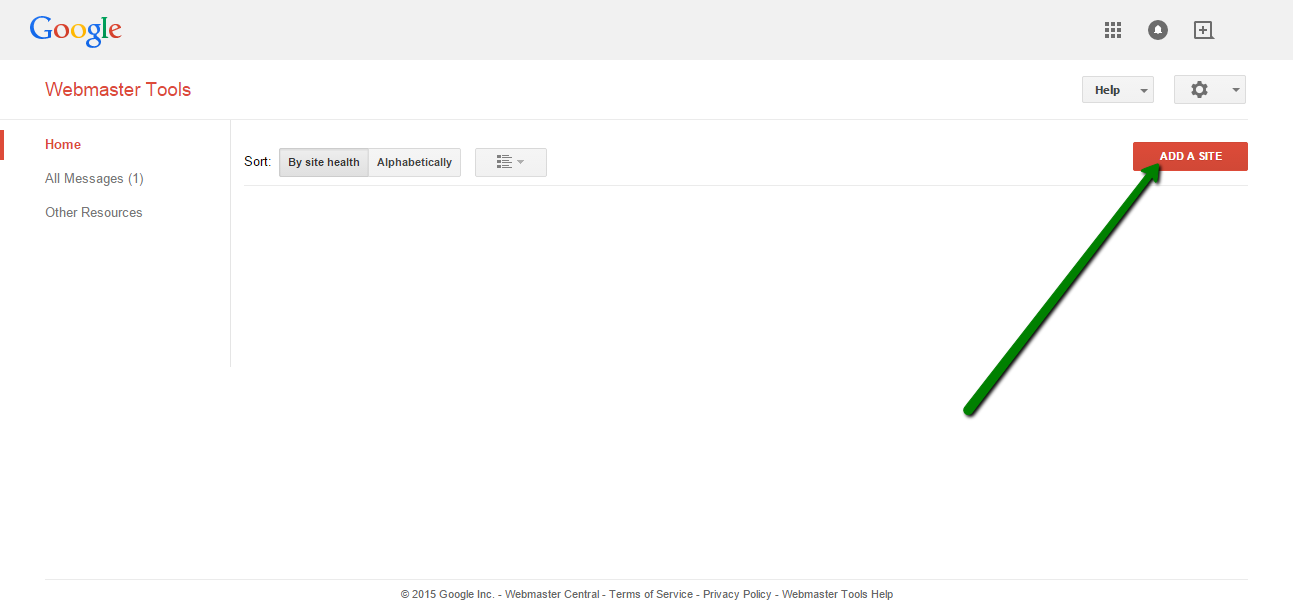
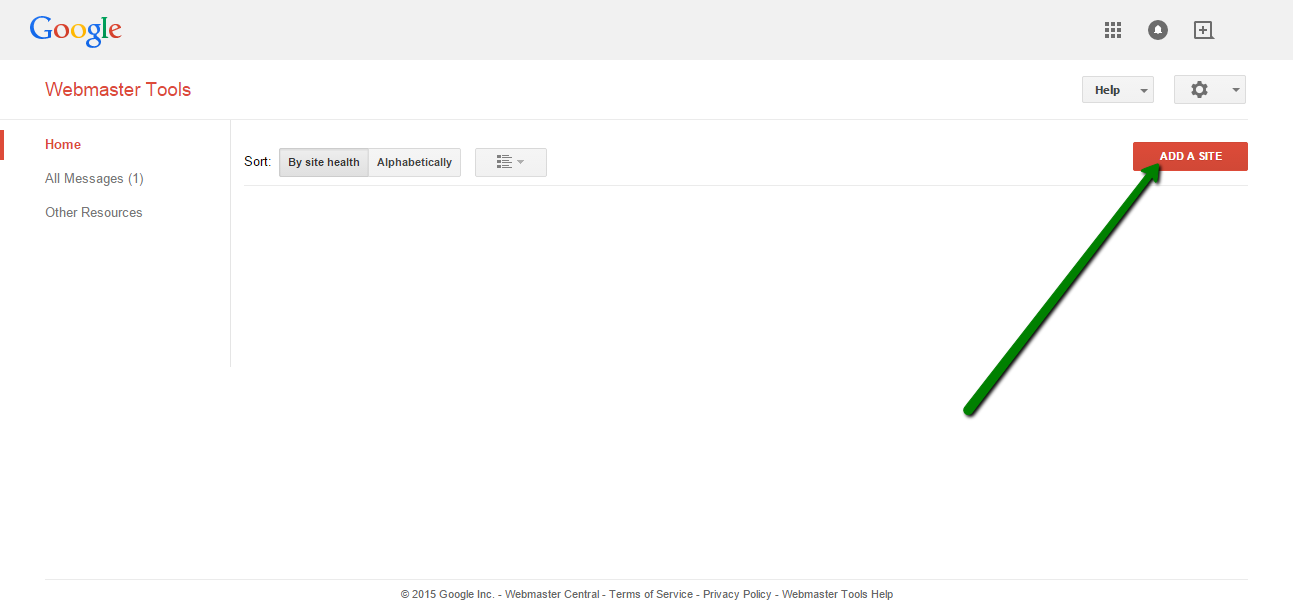
در پنجره بعدی به سادگی آدرس سایت خود را وارد کنید و روی Continue کلیک کنید:
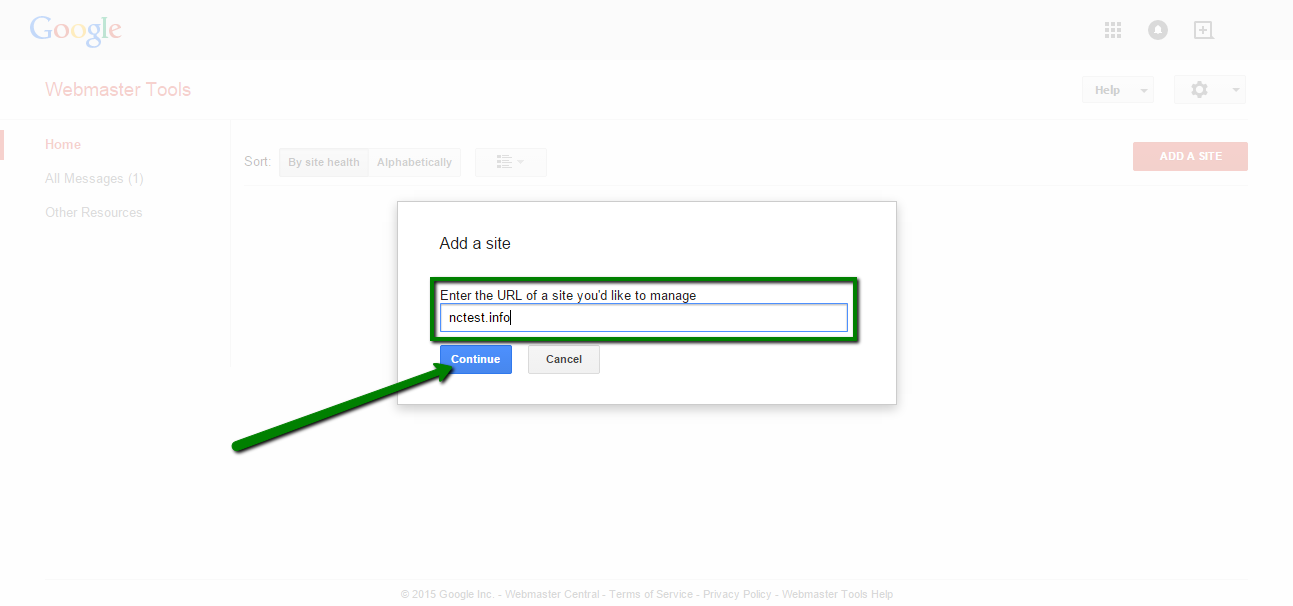
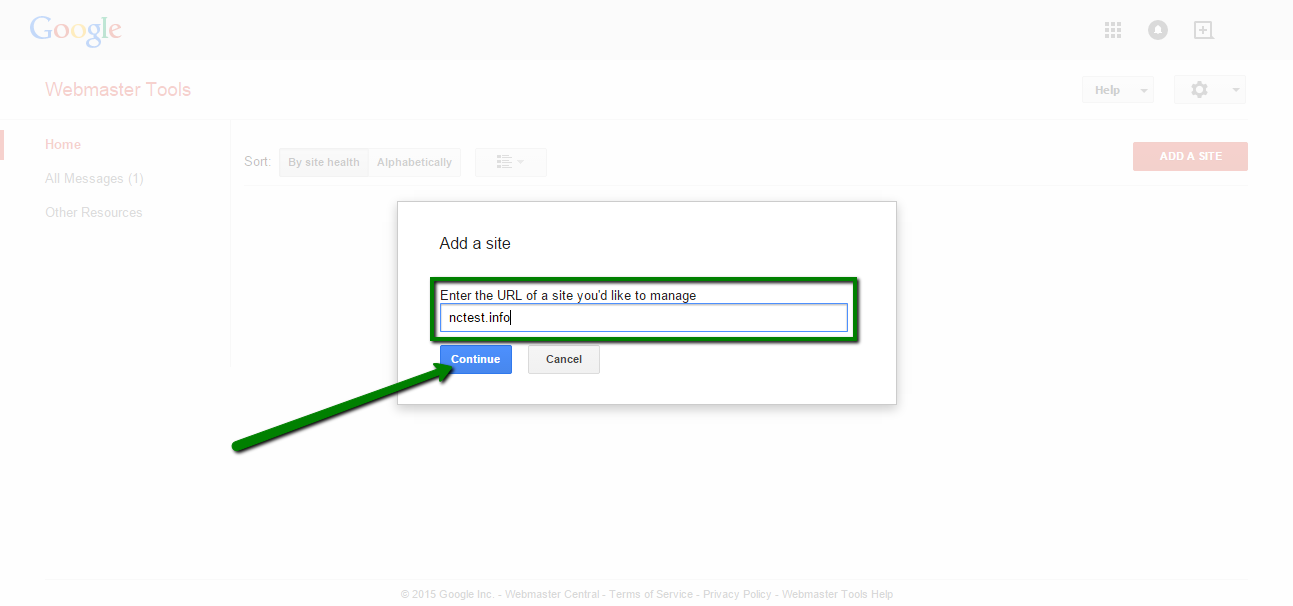
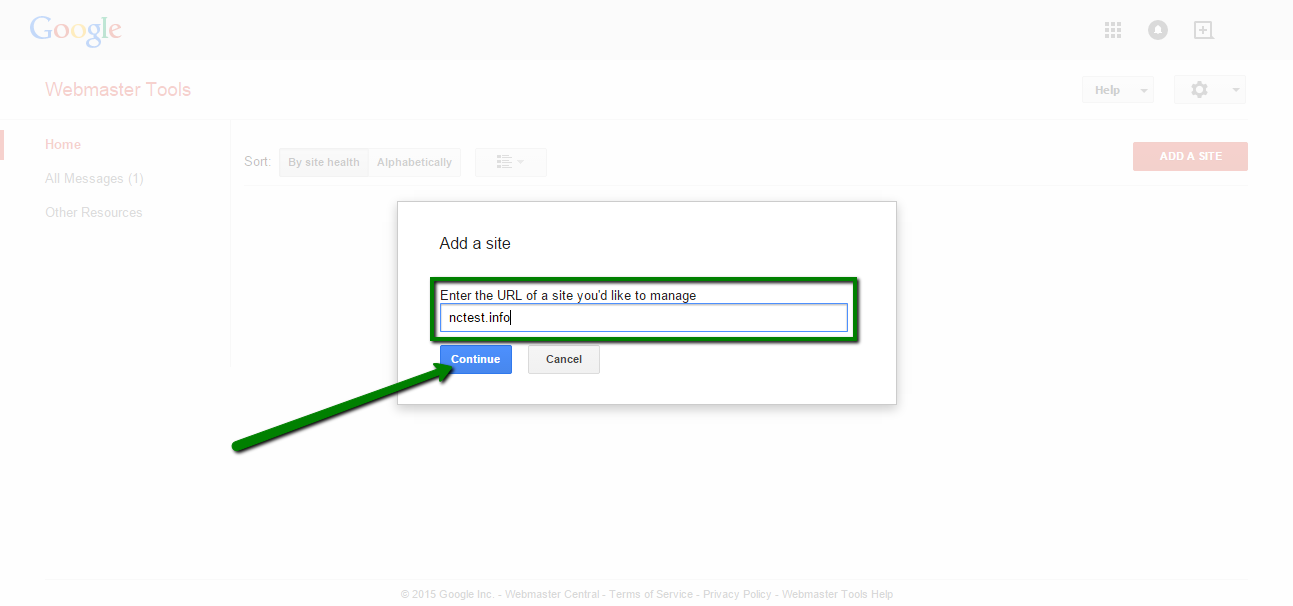
گام بعدی از شما می خواهد که تأیید مالکیت سایت خود را کامل کنید. برای شروع، فایل تأیید HTML را همانطور که در تصویر نشان داده شده است دانلود کنید و آن را به رایانه خود ذخیره کنید:
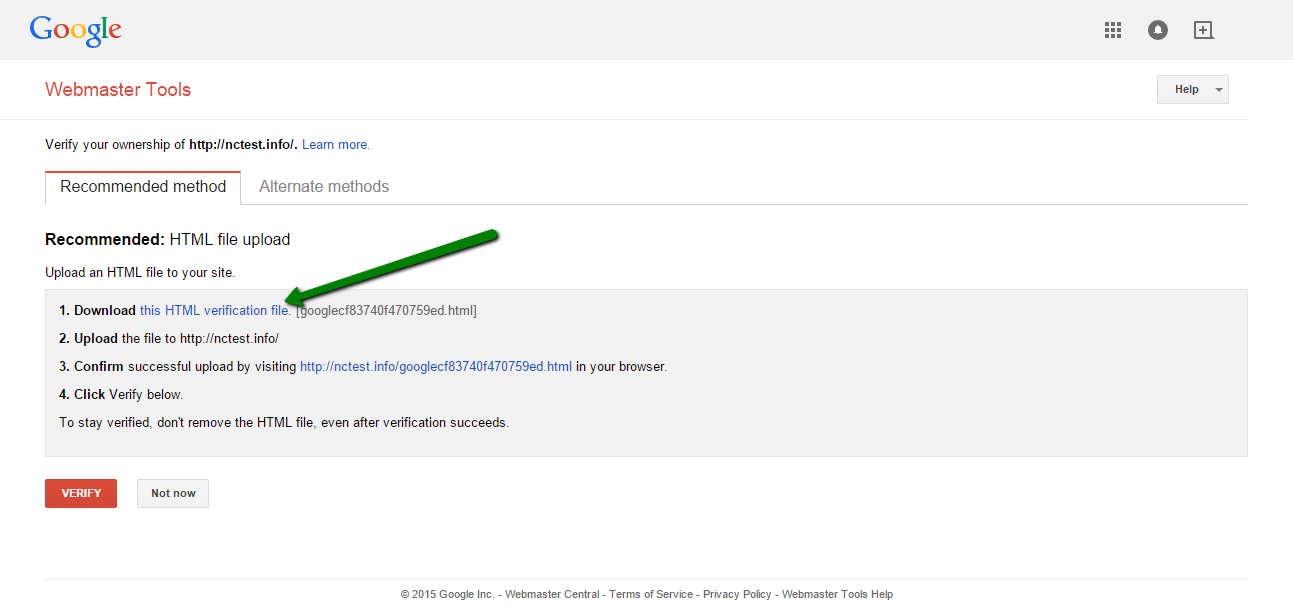
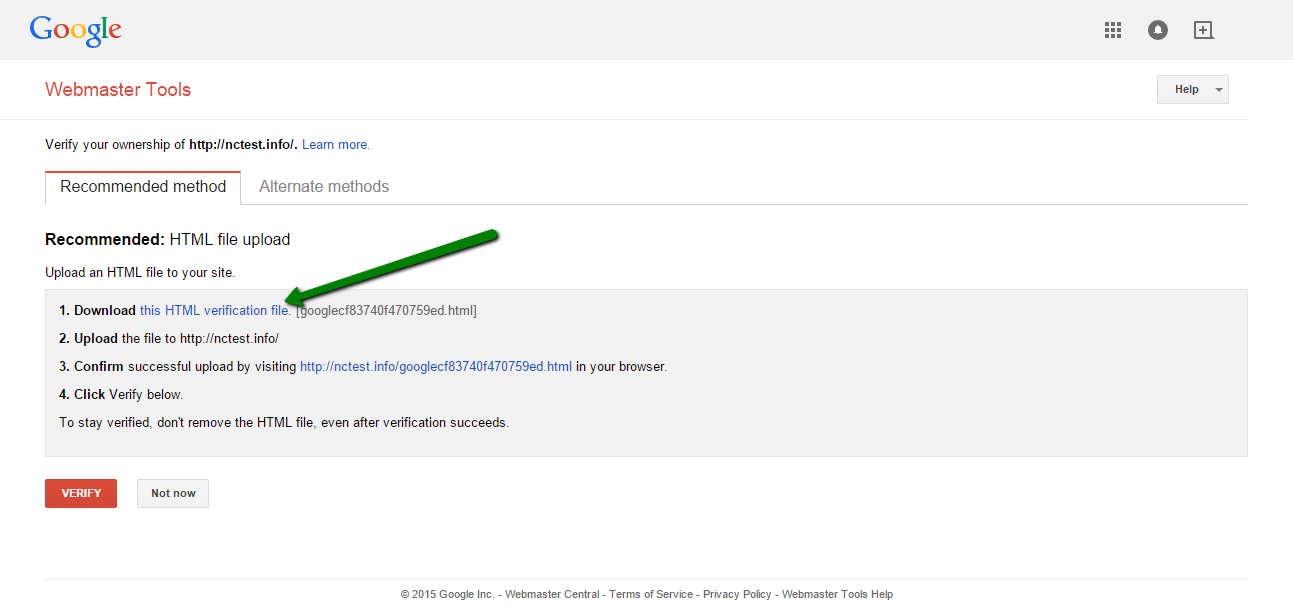
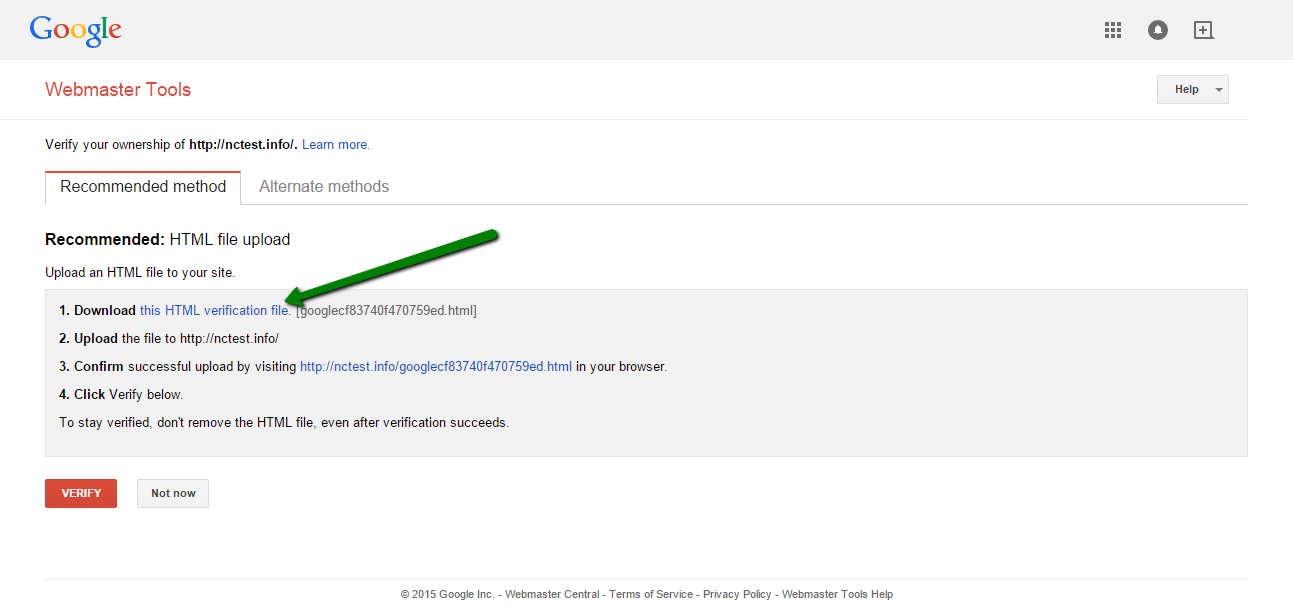
حالا شما باید این فایل را به حساب میزبانی خود را با استفاده از FTP یا مدیریت فایل موجود در cPanel آپلود کنید.
- برای cPanel paper_lantern
در اینجا شما باید به دایرکتوری ریشه نام دامنه وب خود بروید. اگر شما با نام دامنه اصلی خود کار می کنید، پوشه وب ریشه باید public_html نامیده می شود. اگر با یک نام دامنه افزونه کار می کنید، پوشه وب ریشه باید: public_html / subdirectory باشد. در این مورد، ما با نام دامنه اصلی کار می کنیم بنابراین public_html نام مناسبی برای پوشه است.
وارد حساب کاربری cPanel خود شوید> بخش فایلها> منوی مدیریت فایل:
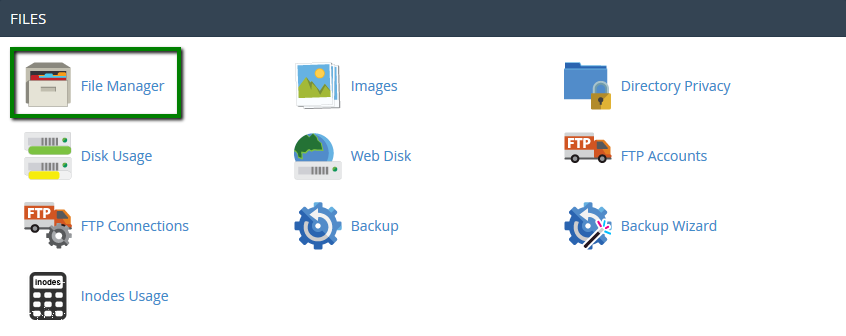
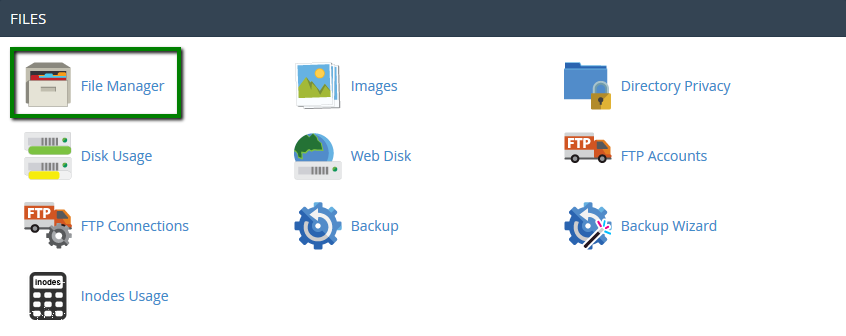
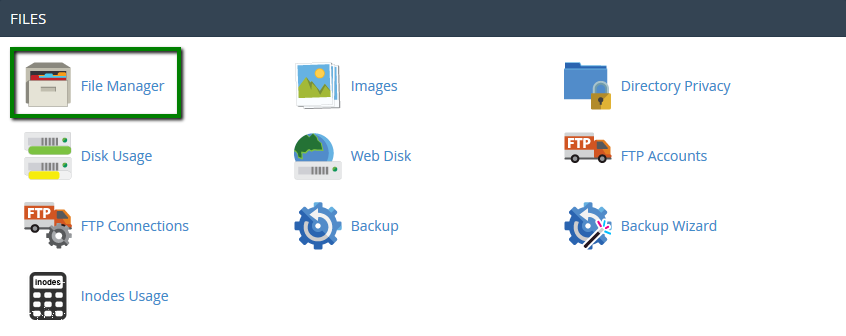
هنگامی که در موقعیت صحیح قرار دارید، بر روی دکمه آپلود کلیک کنید و فایل HTML اخیرا آپلود شده را انتخاب کنید:



سپس روی Select File کلیک کنید یا به سادگی drag-and-drop فایل را از دستگاه محلی خود بردارید:
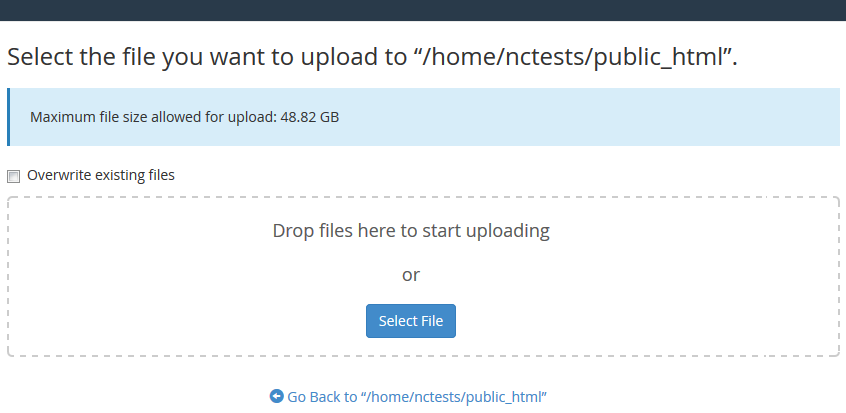
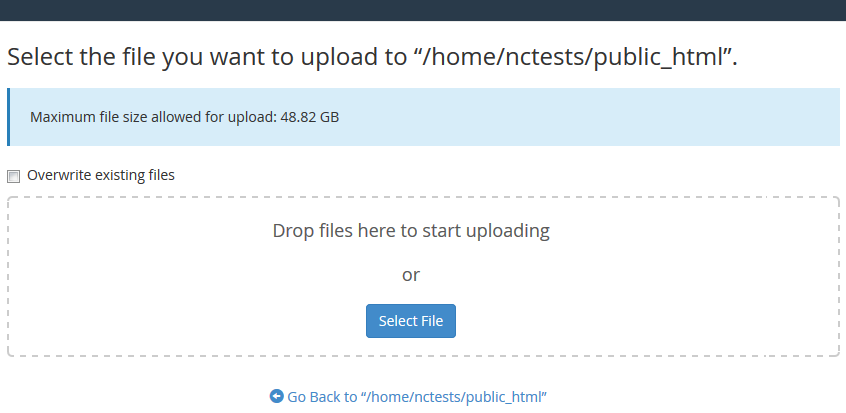
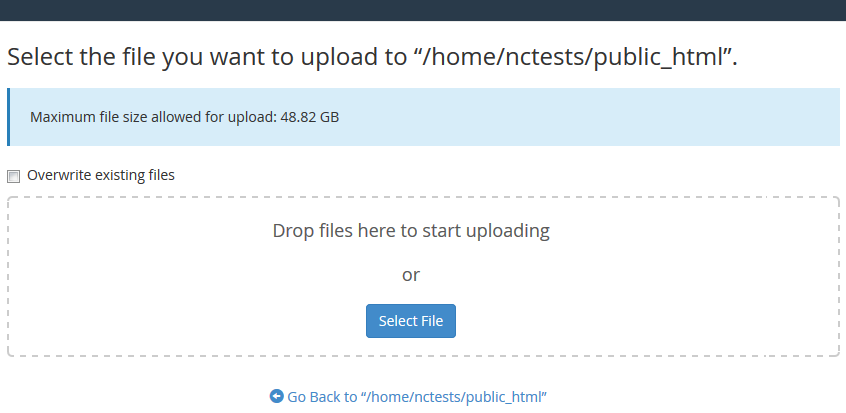
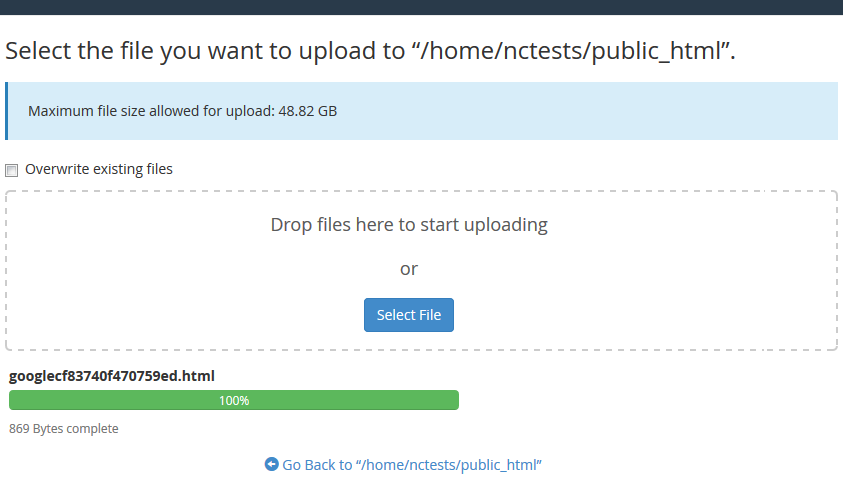
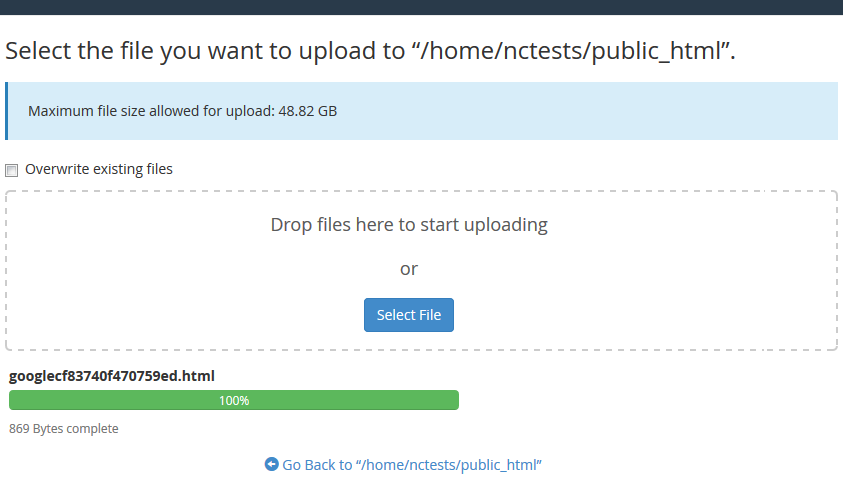
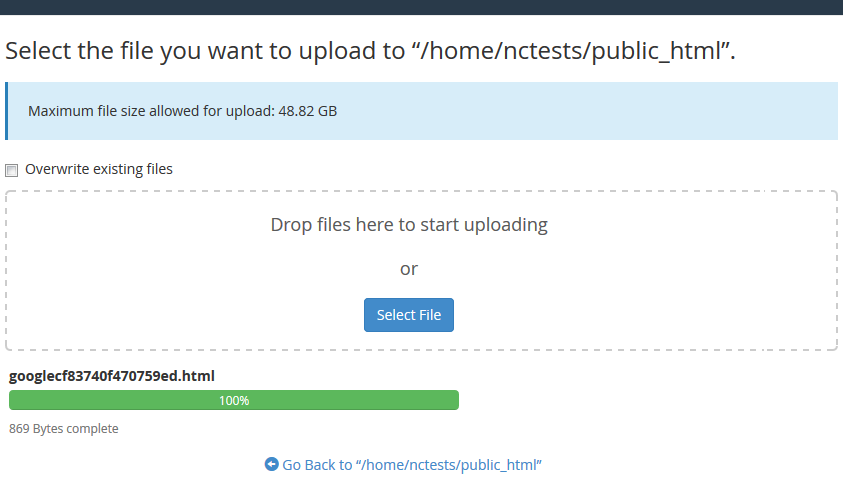
اکنون فایل را در دایرکتوری public_html خود پیدا کنید:
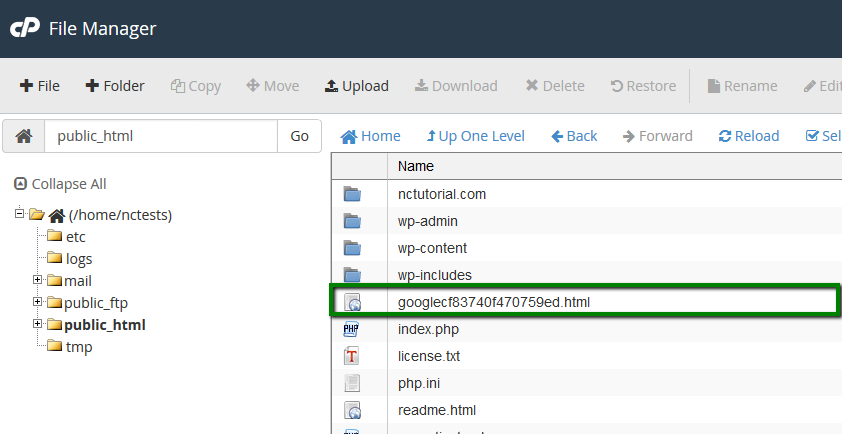
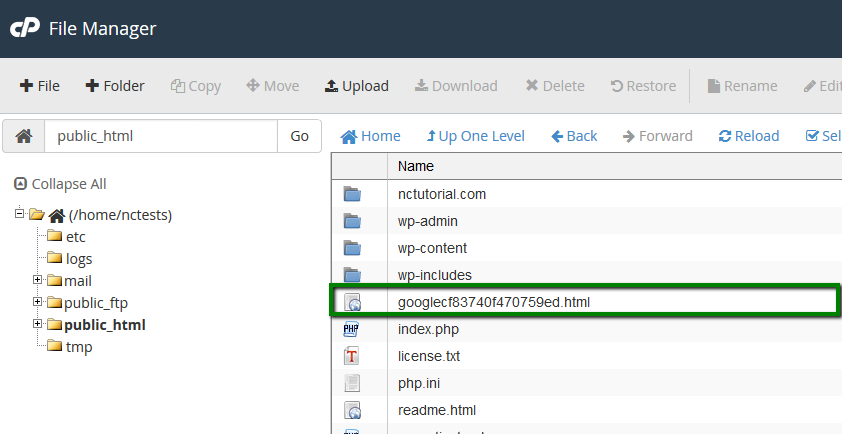
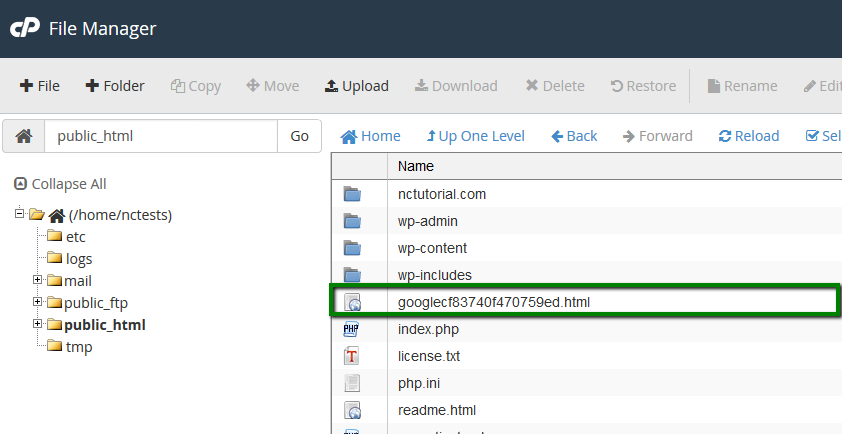
هنگامی که پرونده با موفقیت آپلود شد، به مرحله 3 بروید.
- برای cPanel x3
در اینجا شما باید به دایرکتوری ریشه نام دامنه وب خود بروید. اگر شما با نام دامنه اصلی خود کار می کنید، پوشه وب ریشه باید public_html نامیده می شود. اگر با یک نام دامنه افزونه کار می کنید، پوشه وب ریشه باید: public_html / subdirectory باشد. در این مورد، ما با نام دامنه اصلی کار می کنیم بنابراین public_html نام مناسبی برای پوشه است.
وارد حساب کاربری cPanel خود شوید> بخش فایلها> منوی مدیریت فایل:
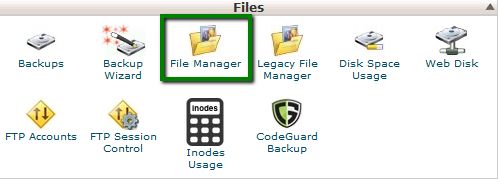
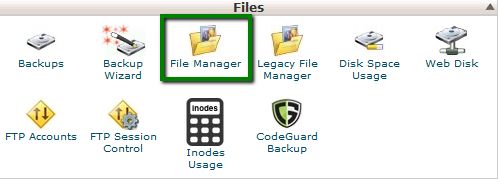
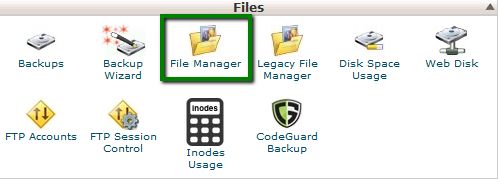
هنگامی که در موقعیت صحیح قرار دارید، بر روی دکمه آپلود کلیک کنید و فایل HTML اخیرا آپلود شده را انتخاب کنید:
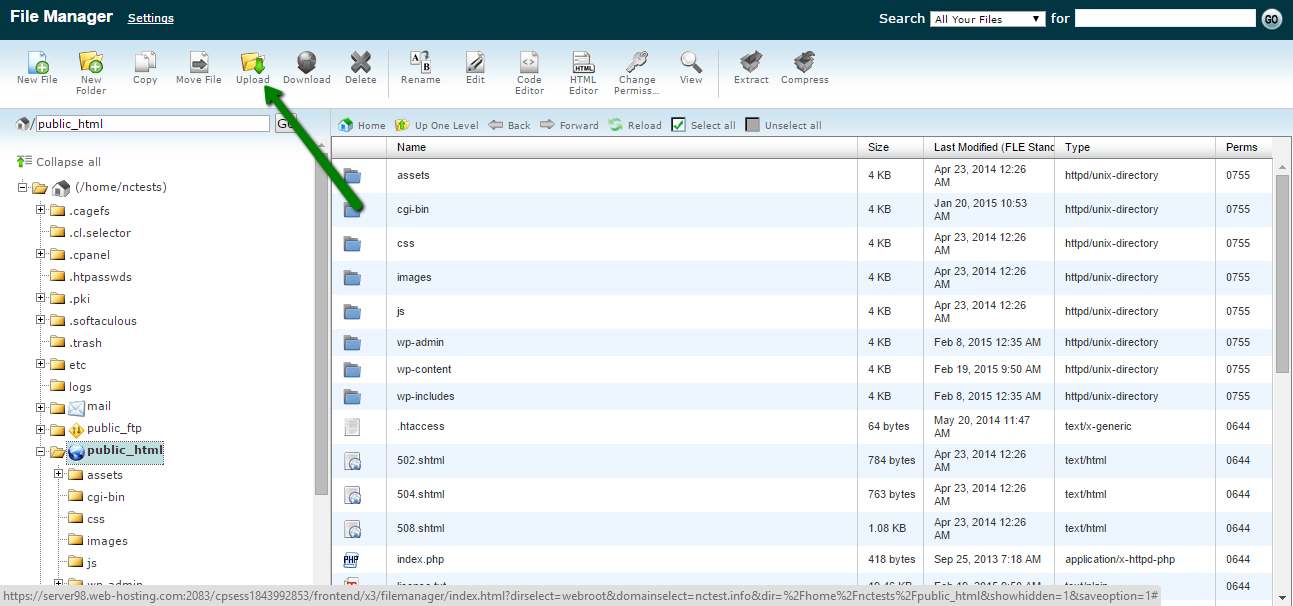
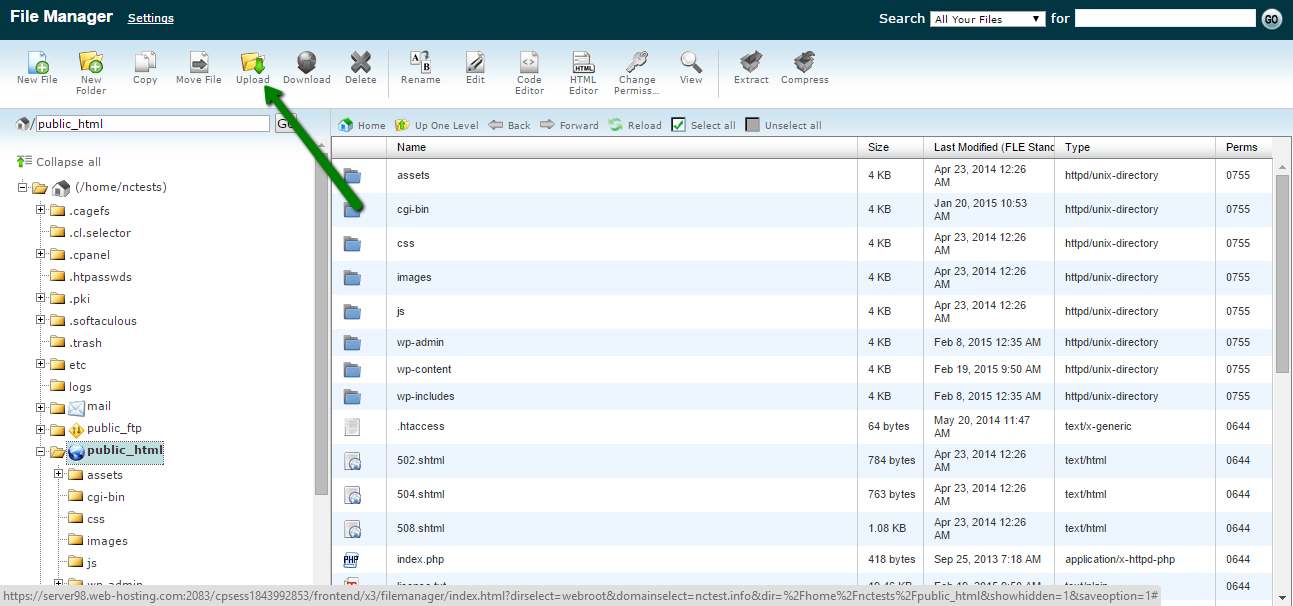
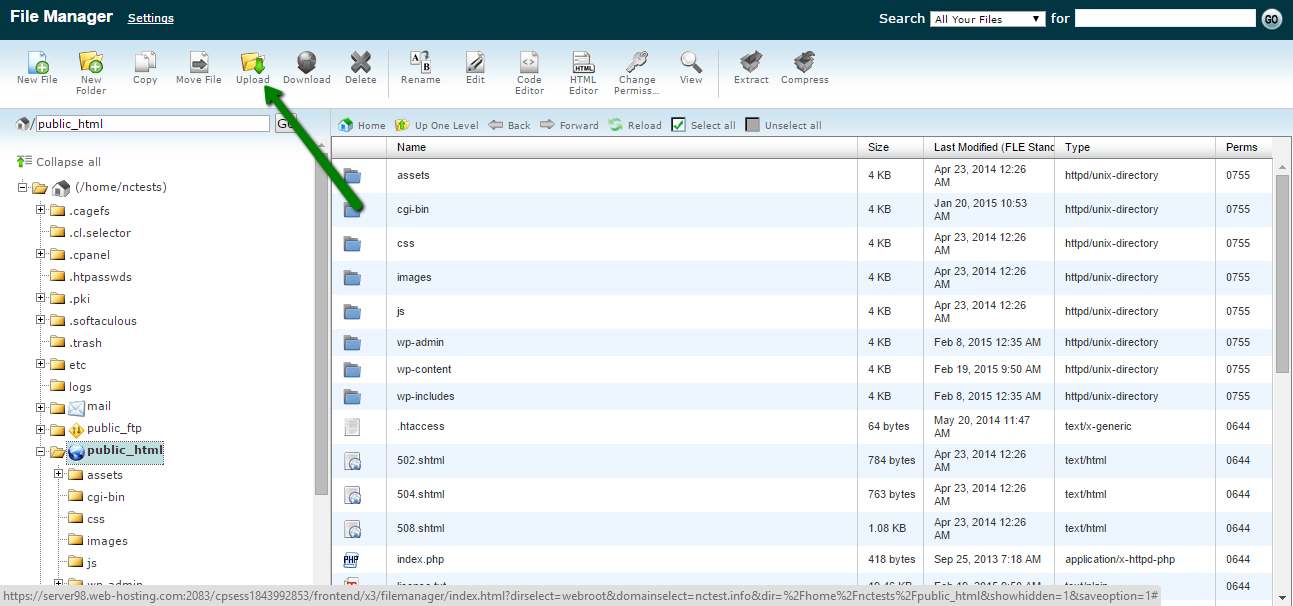
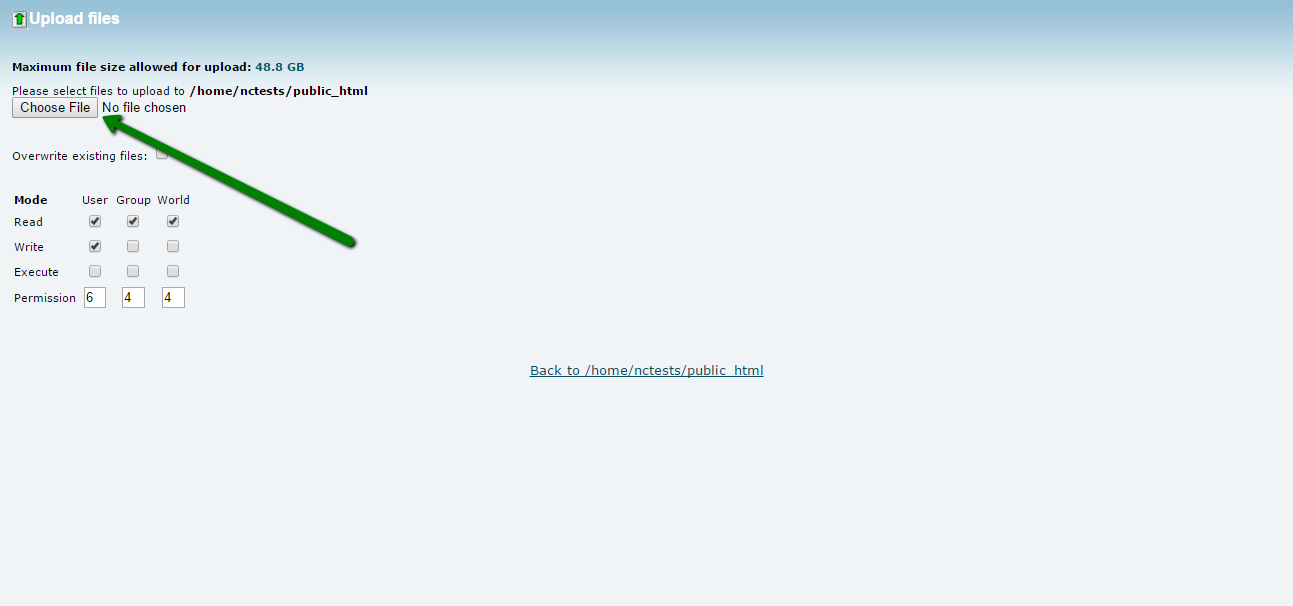
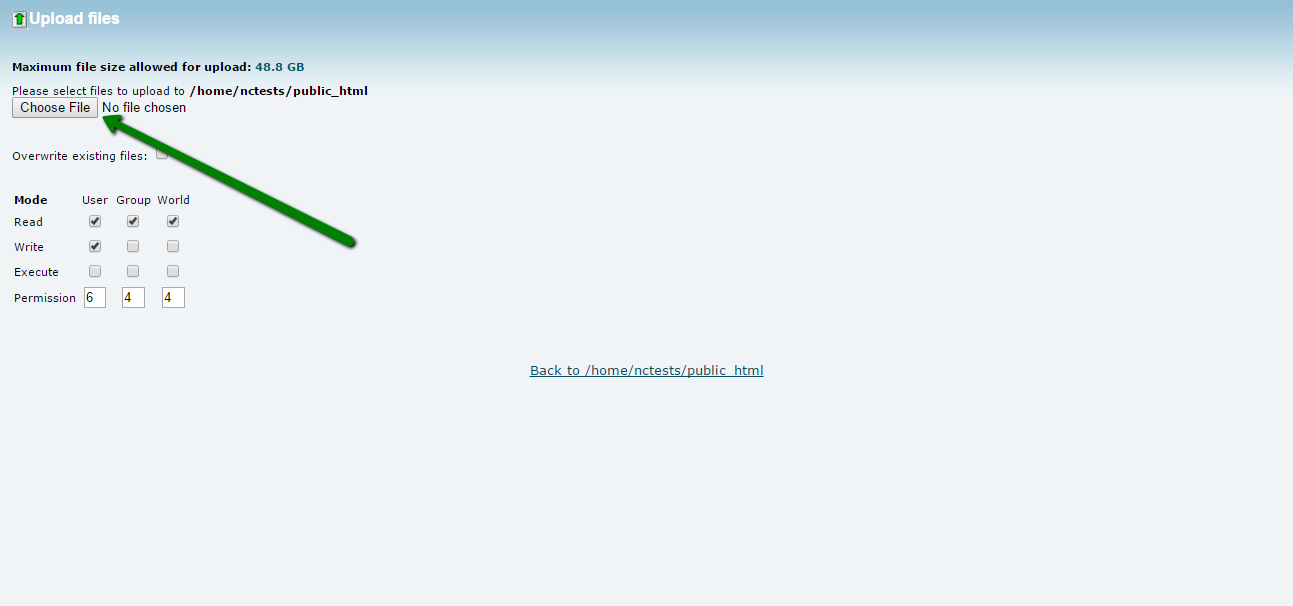
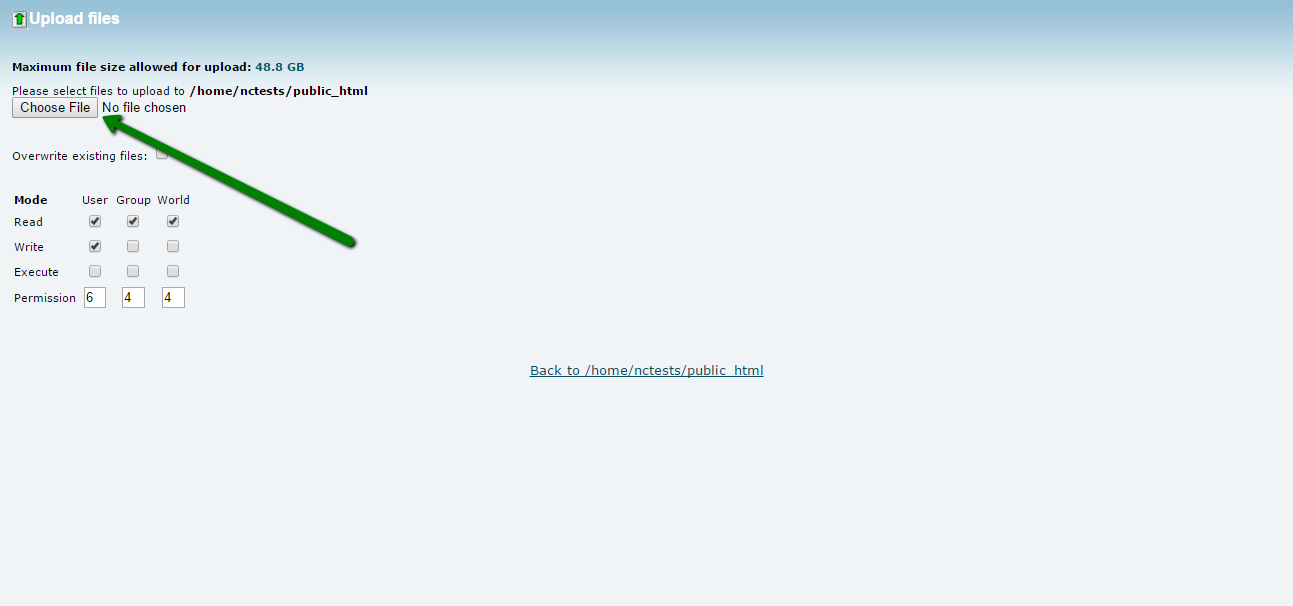
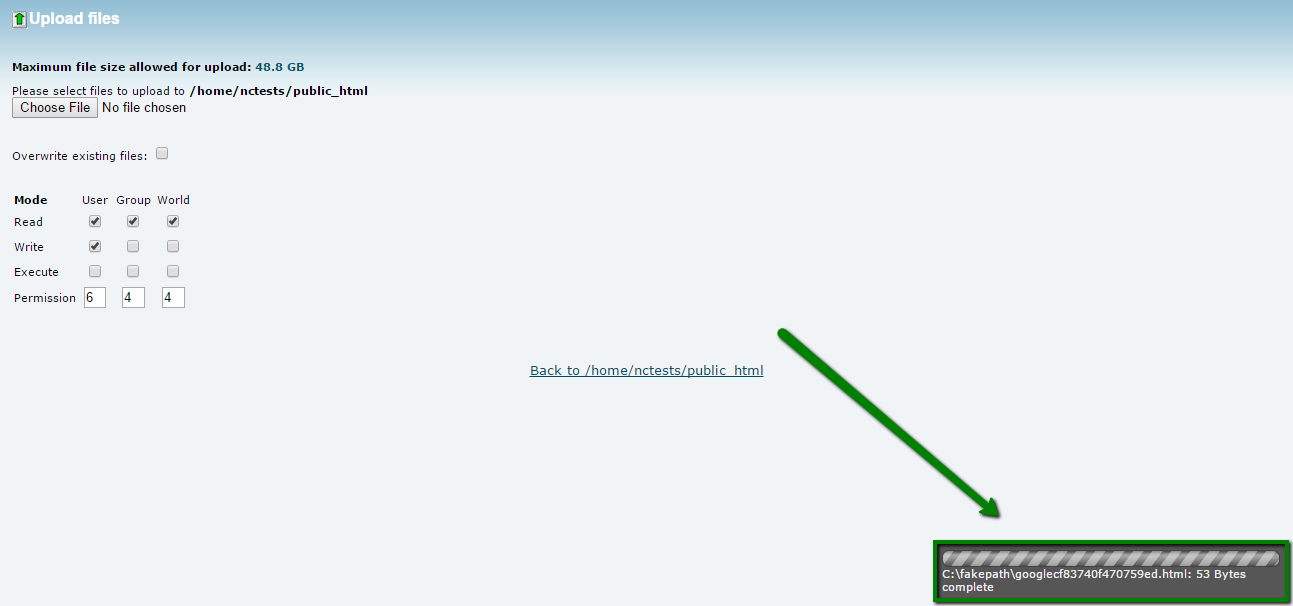
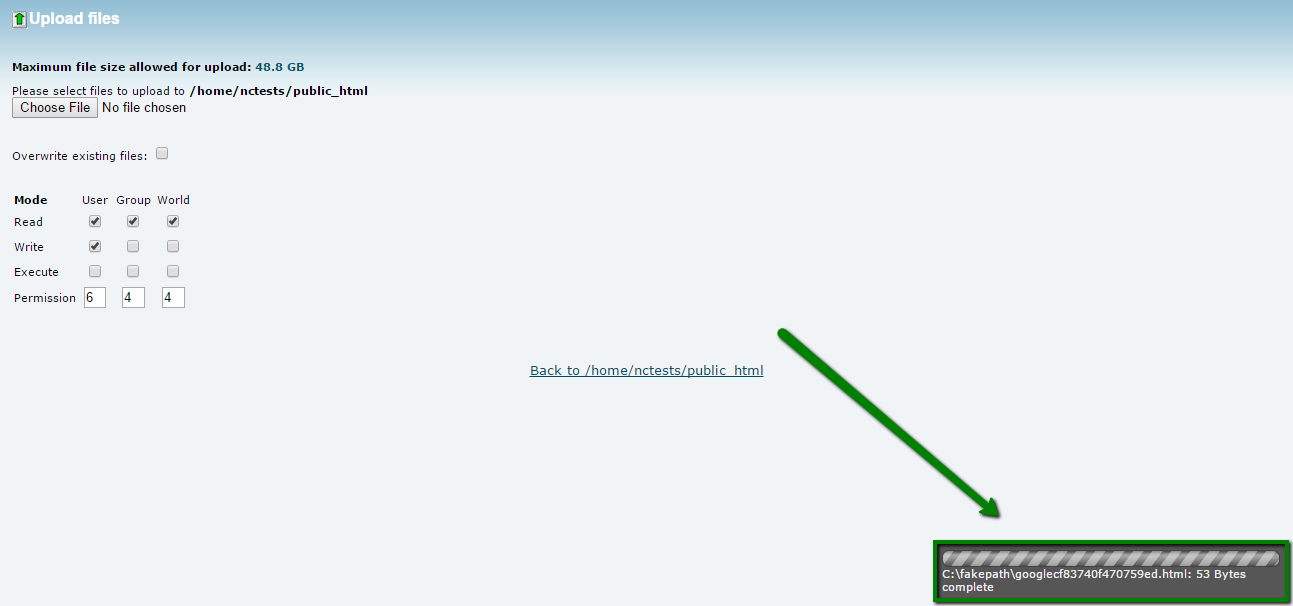
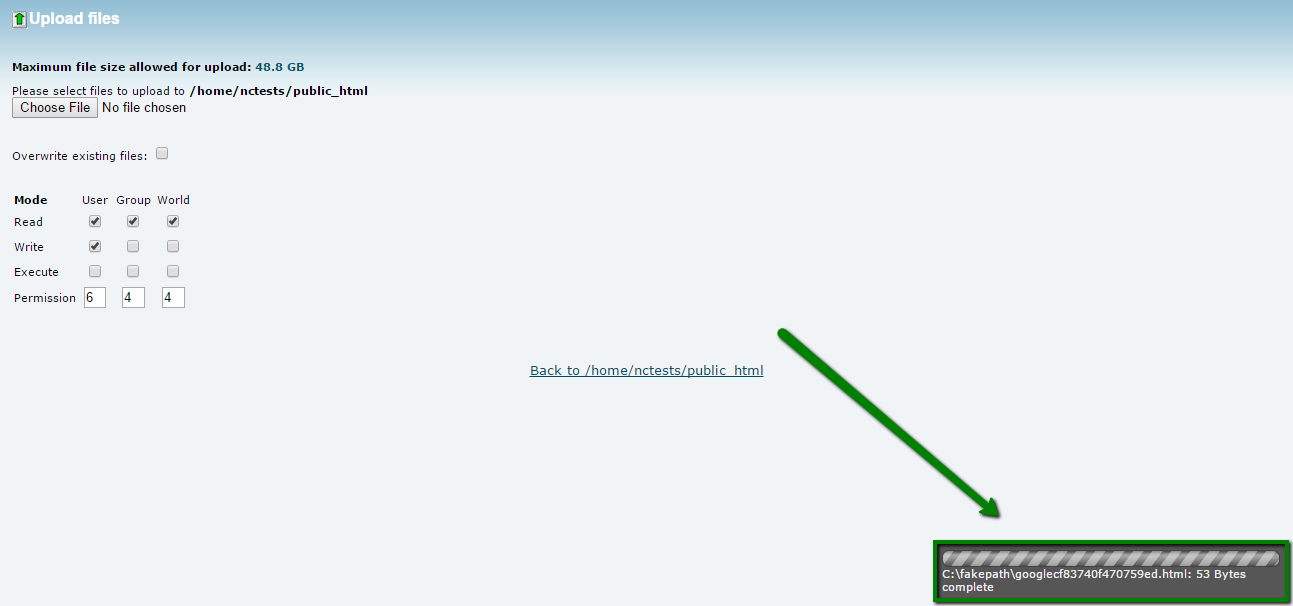
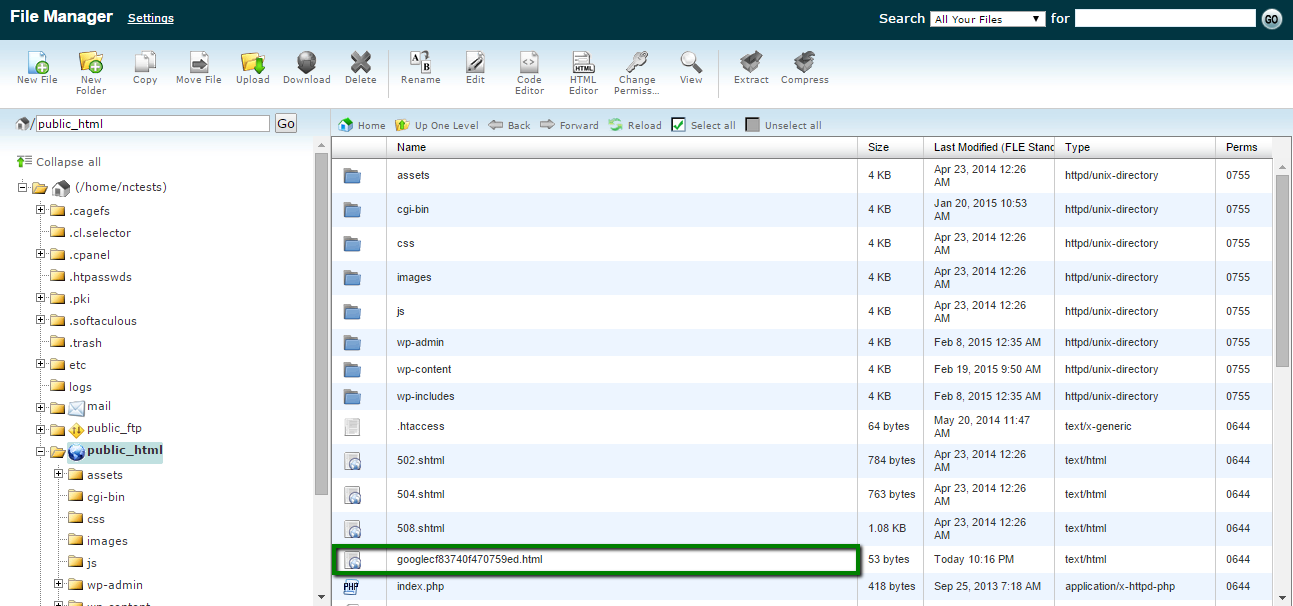
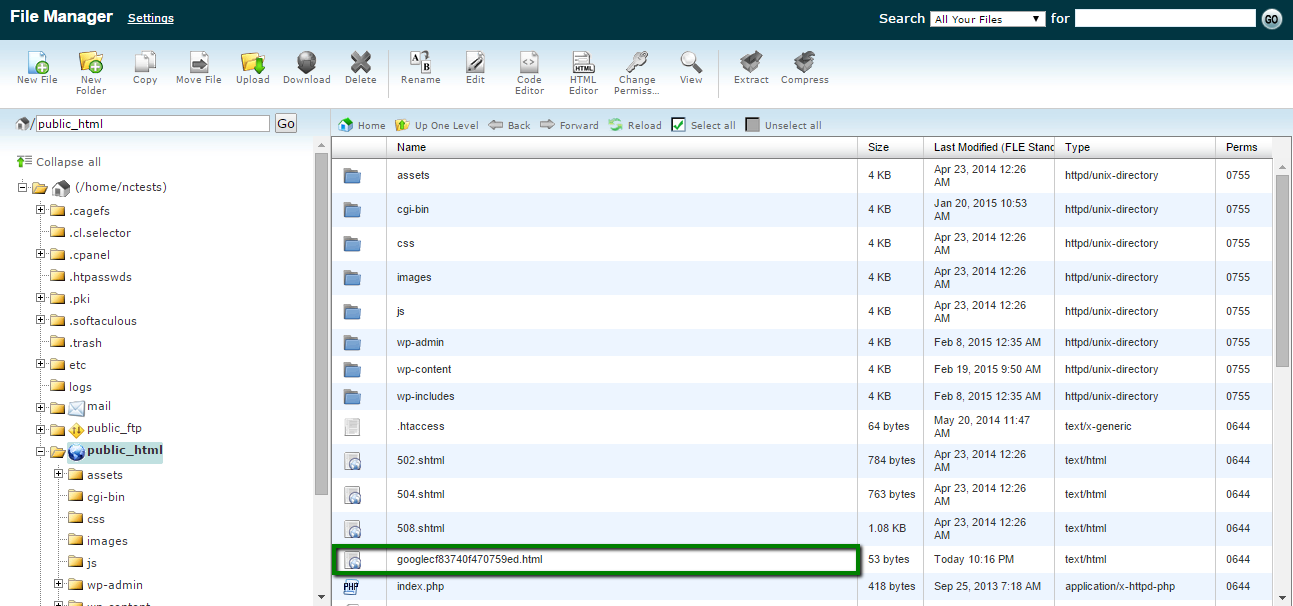
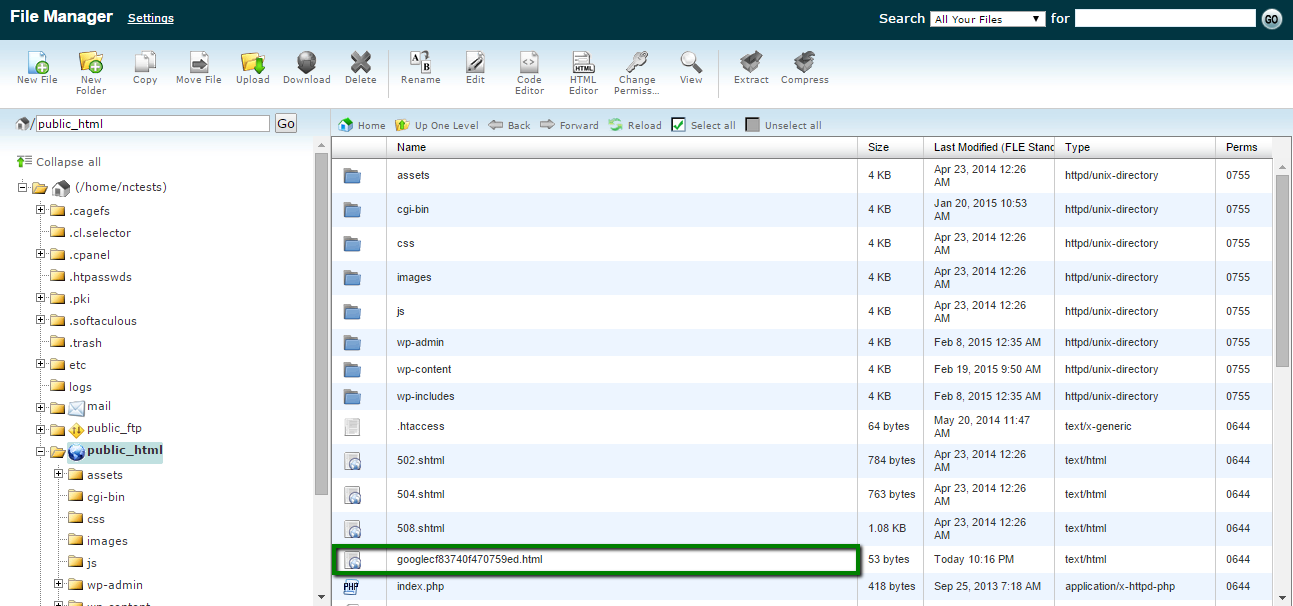
هنگامی که پرونده با موفقیت آپلود شد، به صفحه تایید ابزارهای وب مستر بازگشت کنید و به مرحله 3 بروید.
3. دامنه را در Google Webmaster Tools تأیید کنید
به صفحه تایید ابزارهای وب مستر برگردید و پیغام URL مربوط به بارگیری موفق فایل HTML را تایید کنید. برای تکمیل روند، روی دکمه تأیید کلیک کنید:



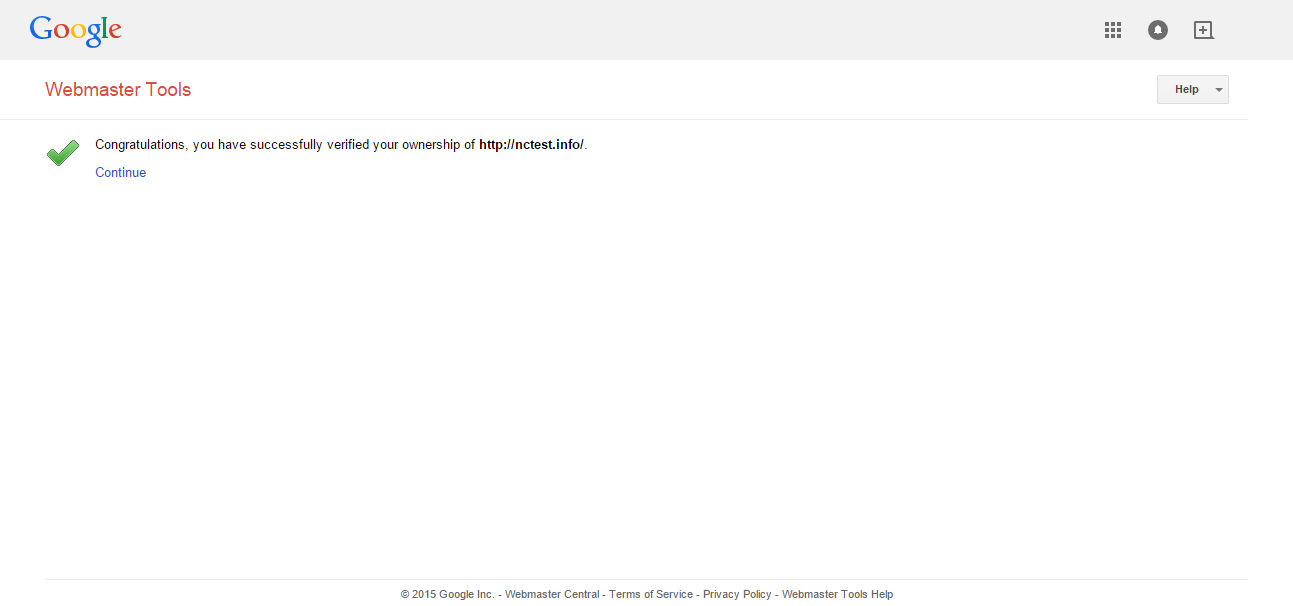
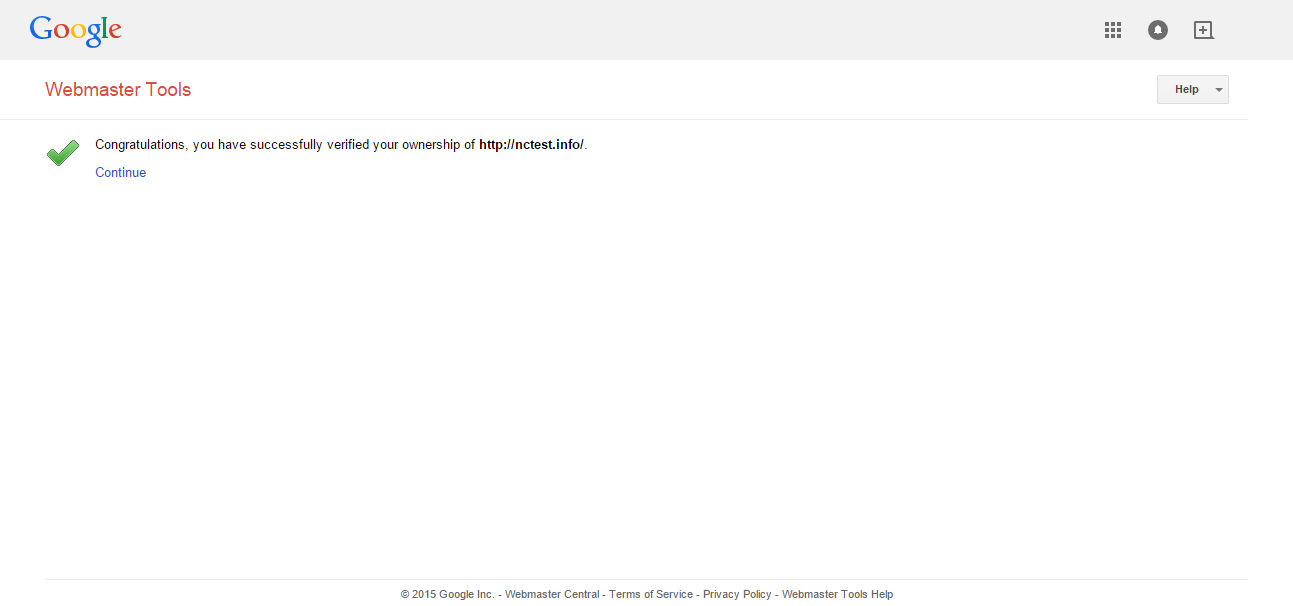
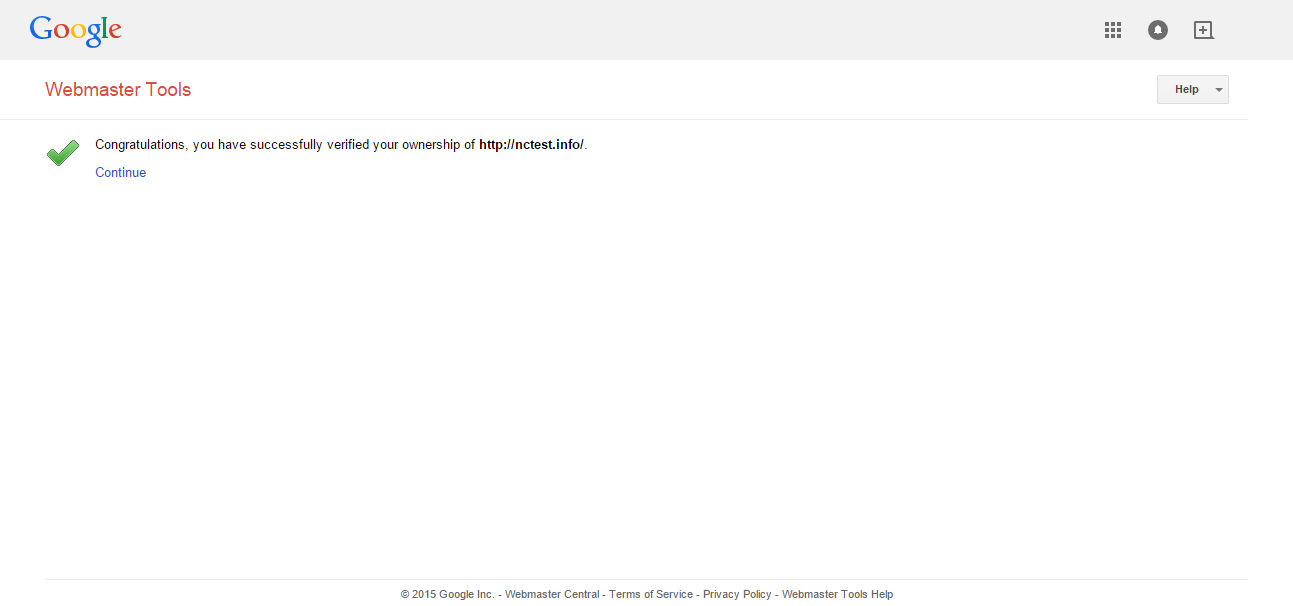
گام بعدی این است که نقشه سایت خود را به ابزار وب مستر ارسال کنید. برای شروع، به سراغ Crawl > the Sitemaps menu بروید:
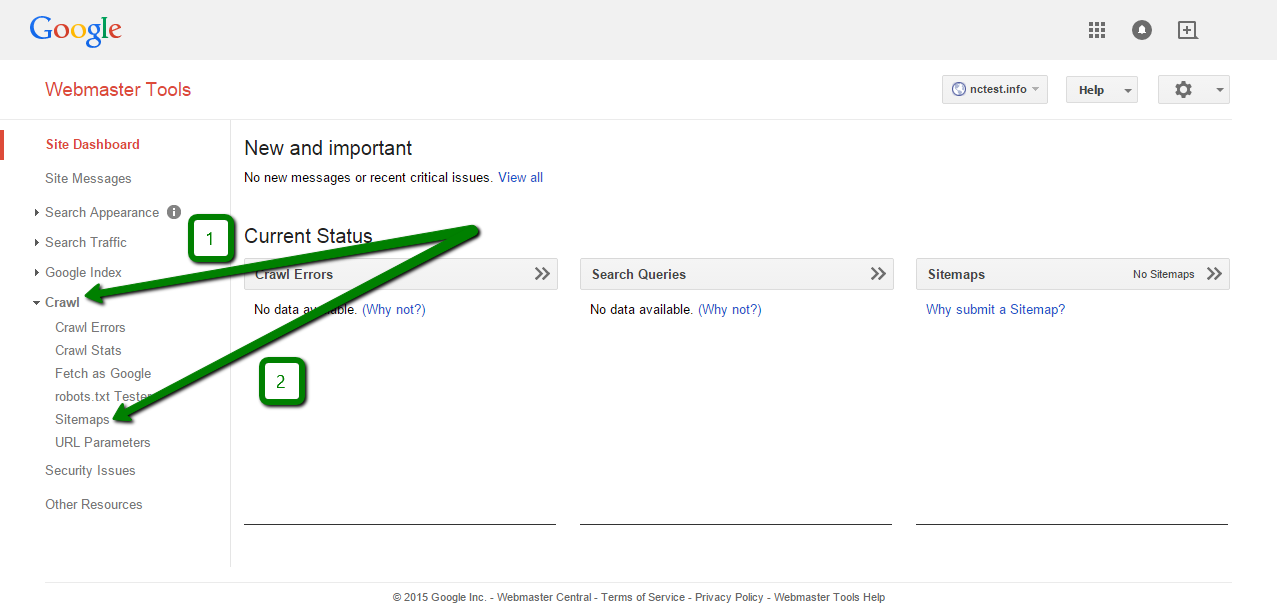
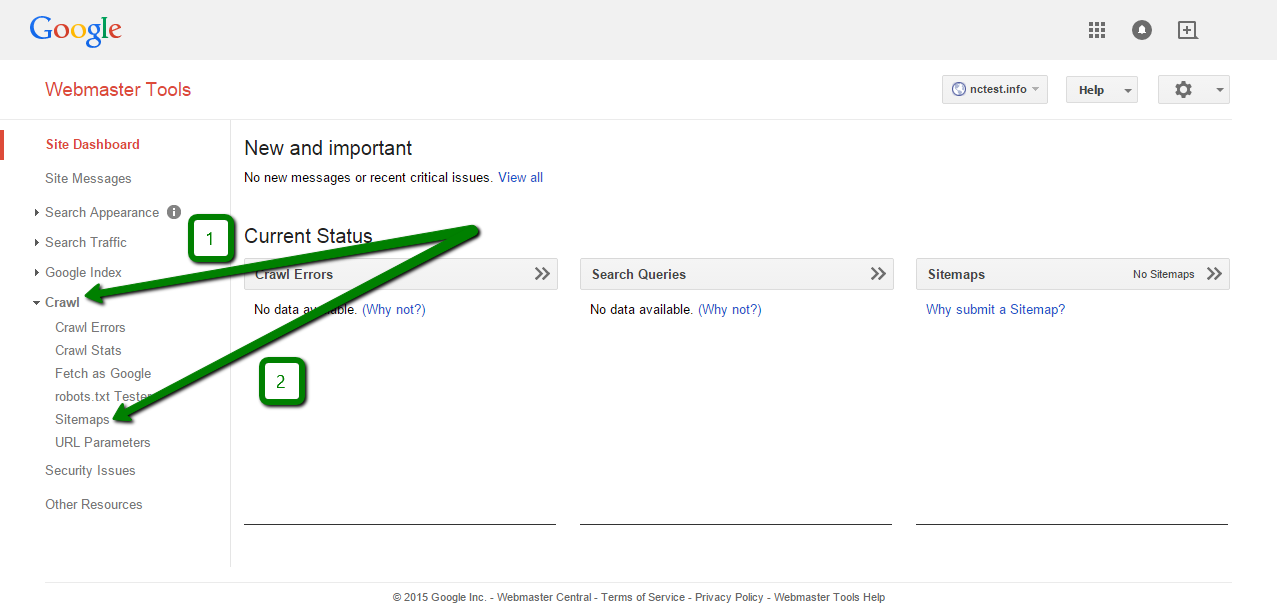
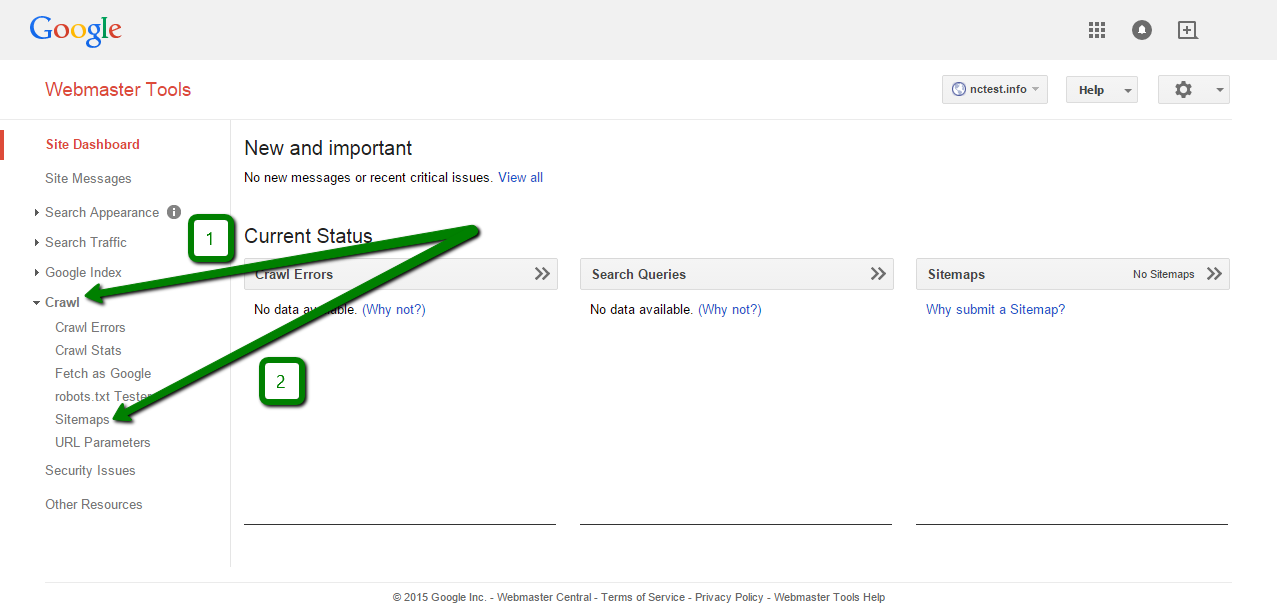
سپس روی دکمه Add / Test Sitemap کلیک کنید:



در زیر پنجره pop-up، نام فایل فایل Sitemap خود را نشان دهید و بر روی Submit Sitemap کلیک کنید تا پایان یابد:
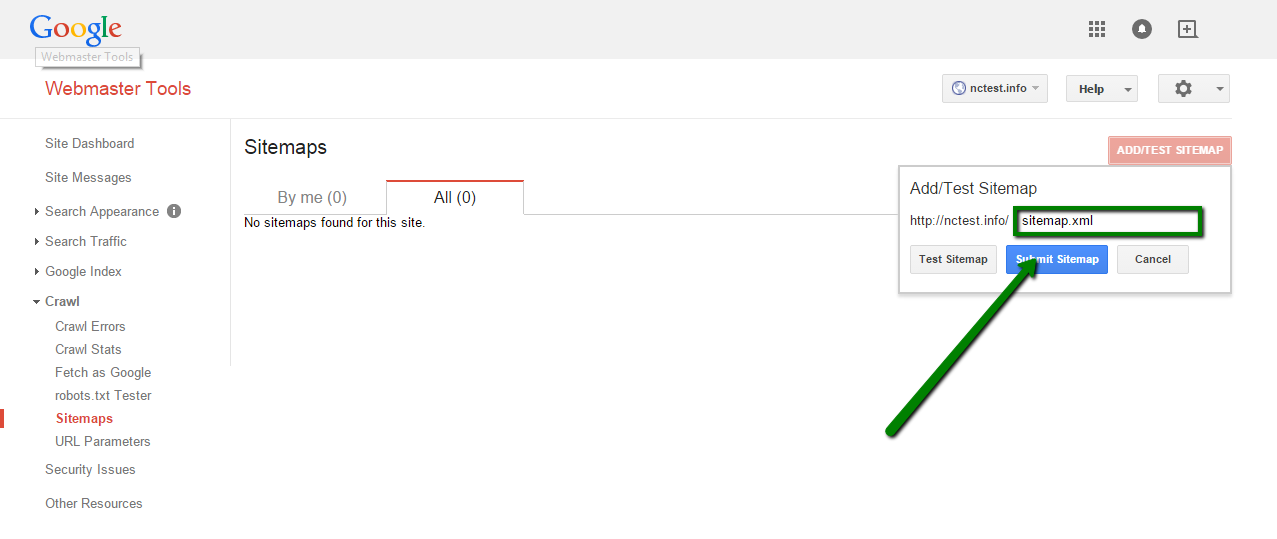
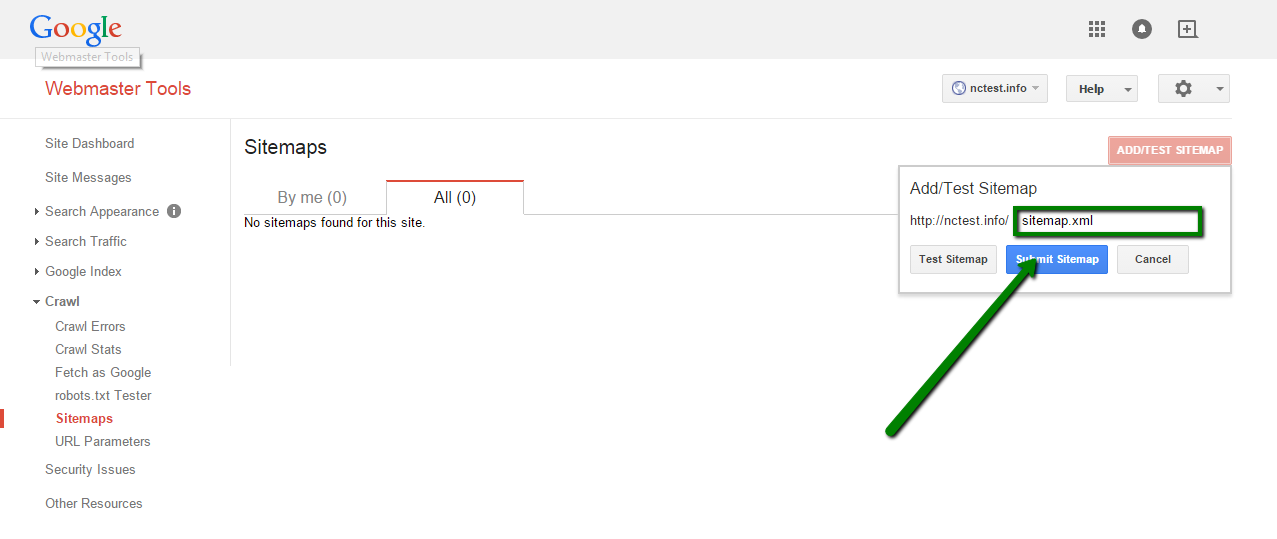
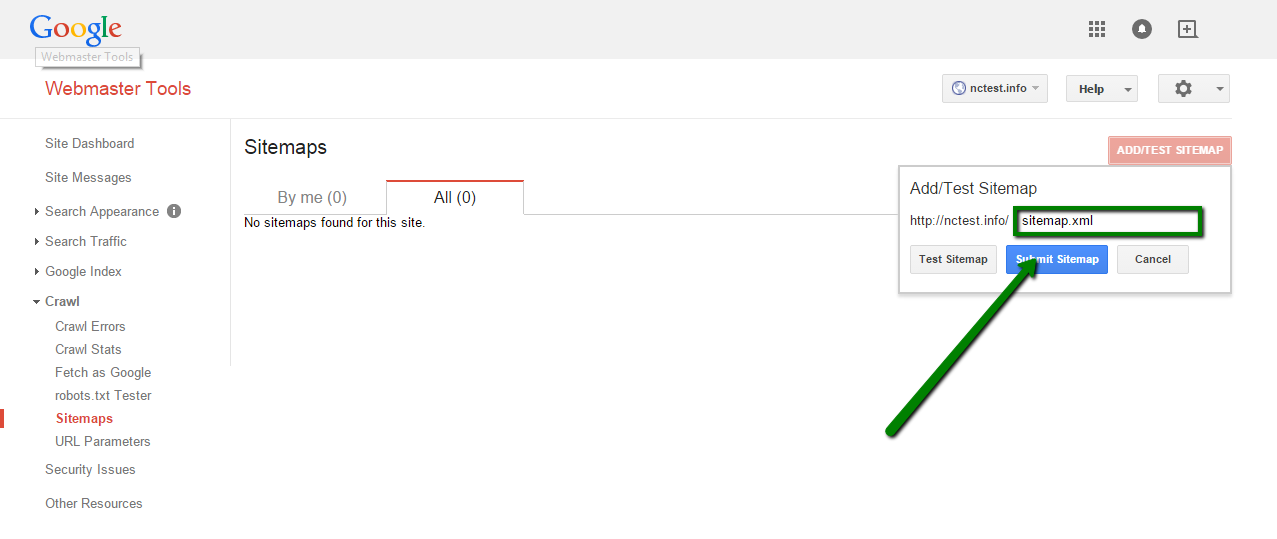
اگر سایت تازه ایجاد شده خود را در اینجا اضافه کنید کار ها روند بهتری پیدا می کنند.
4. به روز رسانی وب سایت خود را به طور مداوم انجام دهید و اجازه دهید موتورهای جستجو در مورد آن اطلاع پیدا کنند.
لازم است که سایت خود را با پست های جدید به صورت دائمی به روز کنید و موتورهای جستجو را در مورد این به روز رسانی ها اطلاع دهید تا اطلاعات فهرست شده در مورد سایت شما را تازه و به روز نگه دارند.به منظور اجازه دادن به گوگل در مورد پست یا صفحه تازه ای که شما ایجاد کرده اید، می توانید از ابزار Fetch as Google در ابزار وب مستر استفاده کنید:
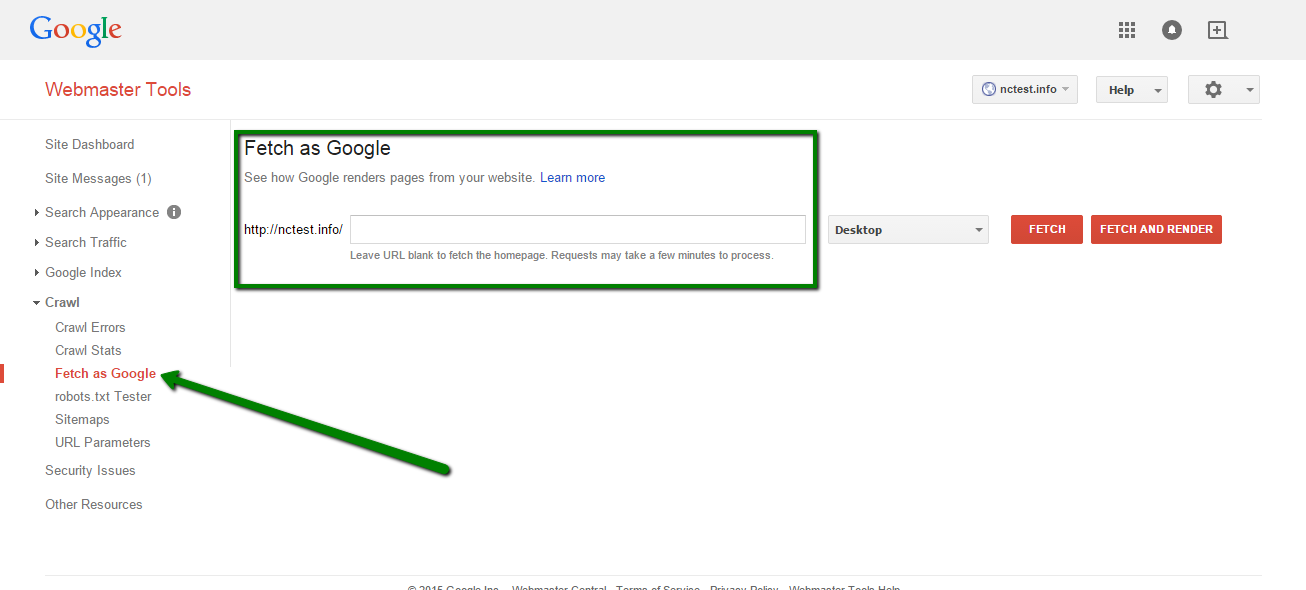
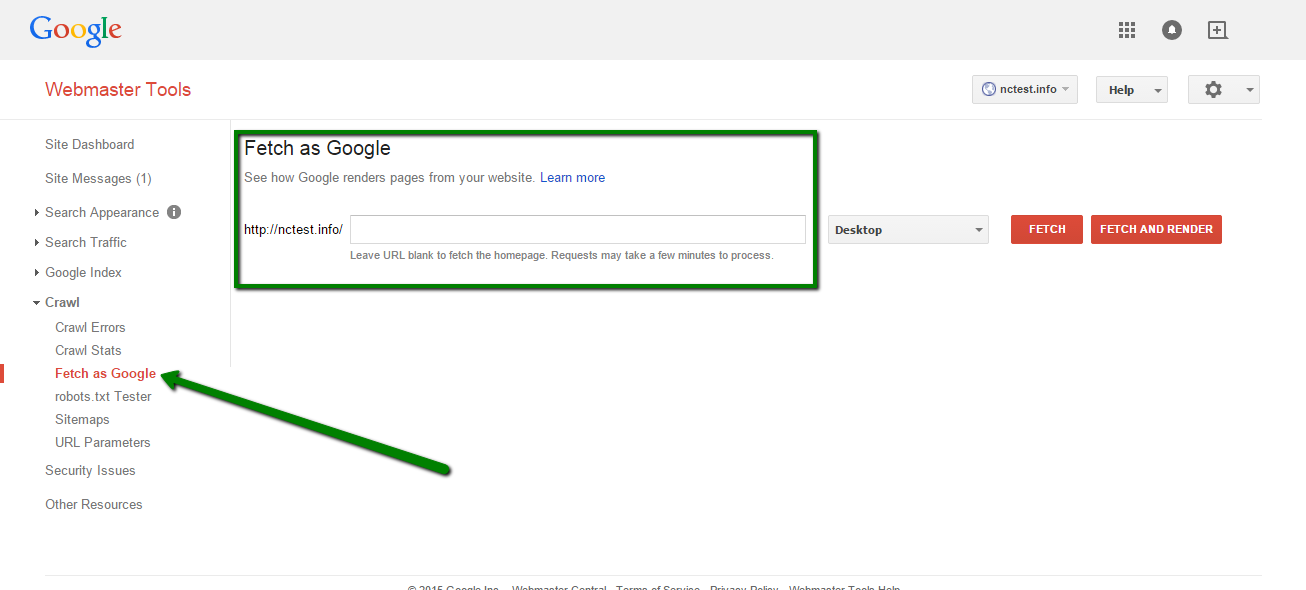
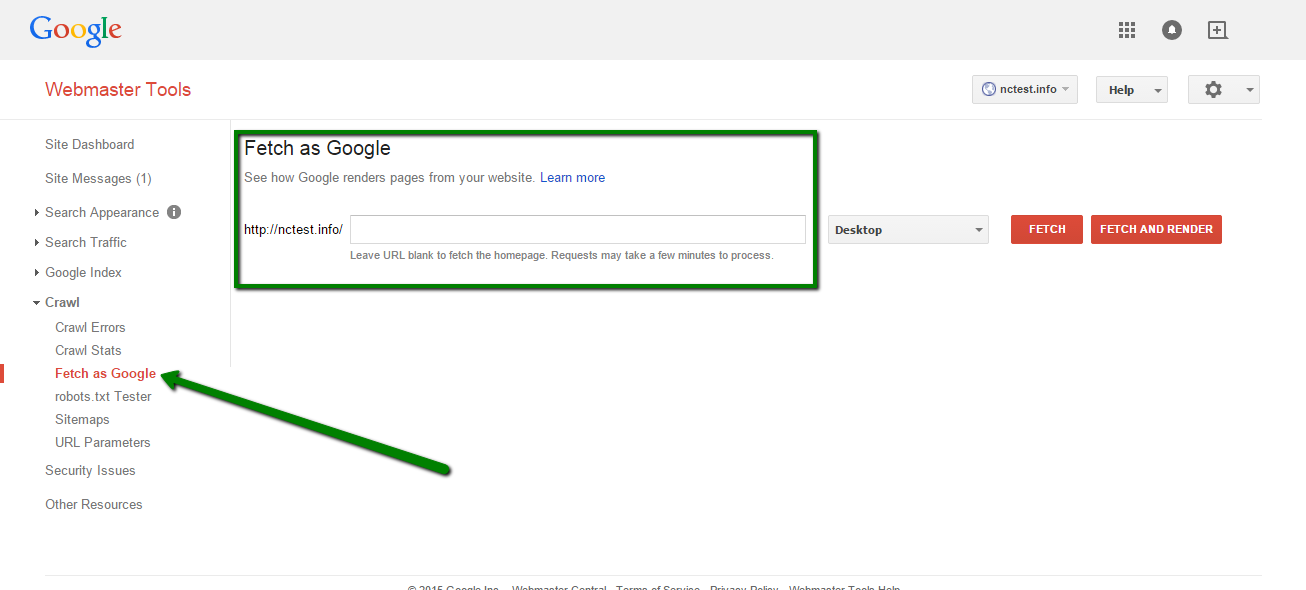
اضافه کردن خدمات Google به سایت
5. یک پروفایل Google+ ایجاد کنید و سایت خود را به صورت عمومی به اشتراک بگذارید
این یک راز نیست که برای گوگل اولویت دادن به شبکه اجتماعی اول است، بنابراین ممکن است که ایجاد یک نمایه + Google و چندین اشاره به سایت تازه ایجاد شده بتواند سایت شما را معروف کند و بازدید کنندگان را برای بازدید از سایت شما تشویق نماید.
6. بهینه سازی سایت خود
برای ساده کردن و سرعت بخشیدن به روند بررسی کننده، لازم است که سایت خود را سریع، پاک شده و بهینه سازی کنید. اگر سایت خود را در پلت فرم وردپرس اجرا می کنید، این آموزش را در مورد چگونگی بهینه سازی وب سایت وردپرس خود بررسی کنید.
منبع:www.namecheap.com